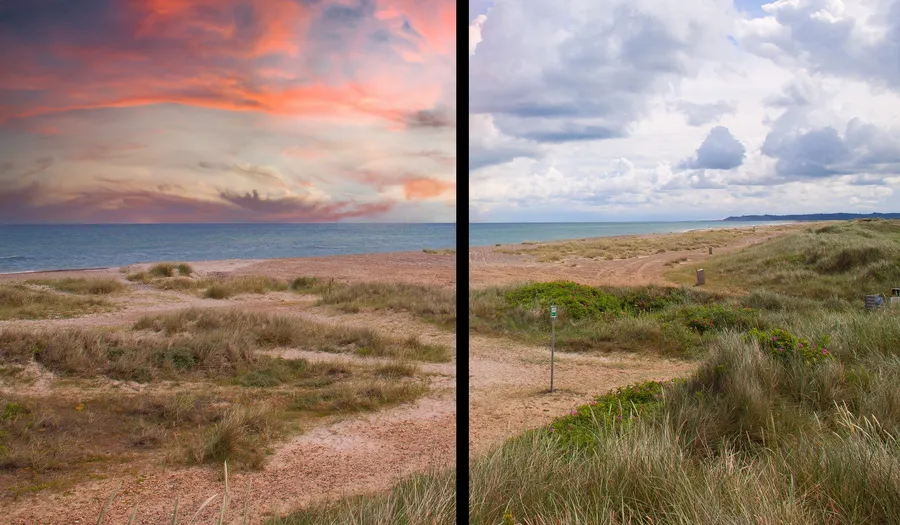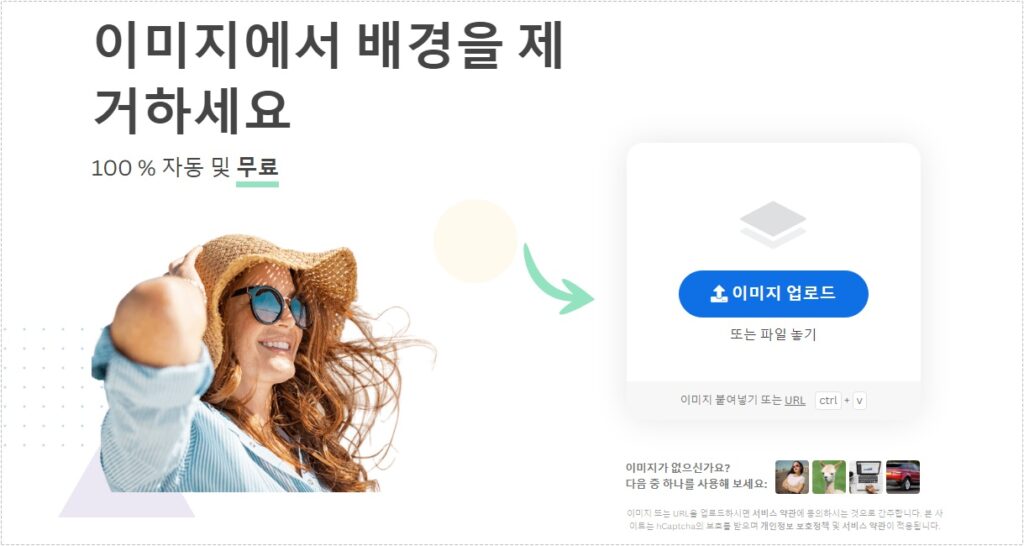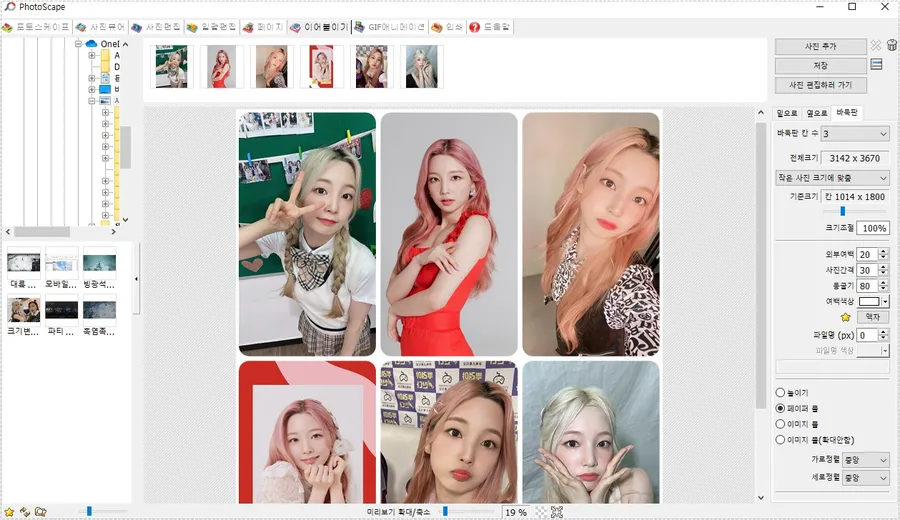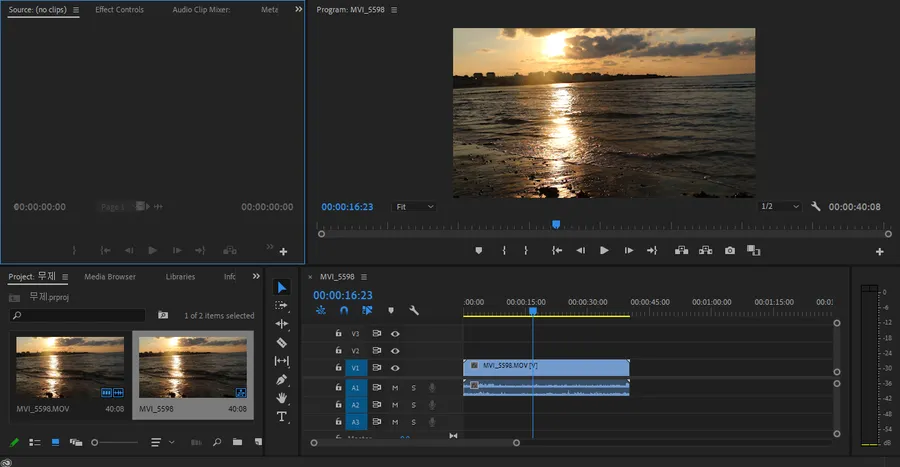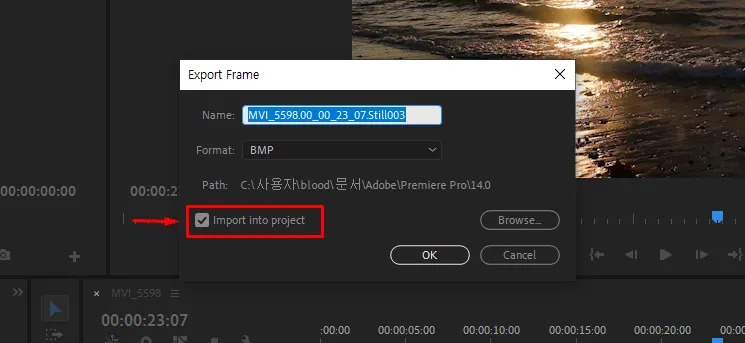프리미어 프로 편집 프로그램을 시작하시는 분들은 영상부터 오디오까지 편집하는 방법에 대해서 알아보실 것입니다. 그 중에서 가장 많이 쓰는 기능은 Cross Dissolve, Constant Power 로 영상이 서서히 나타나거나 소리 점점 줄이기 할 수 있습니다.
해당 기능을 부를 때 디졸브(Dissolve) 로 부르며 직접 키 프레임을 만드는 방법이 아닌 단축키로 추가할 수 있기 때문에 영상 편집할 때 많이 쓰이게 되실 것입니다. 그러면 글로는 알기 어렵기 때문에 이미지를 보면서 사용 방법을 설명 드리겠습니다.
< 영화에서 디졸브를 사용하는 예시 >
1. Cross Dissolve(서서히 나타나게)
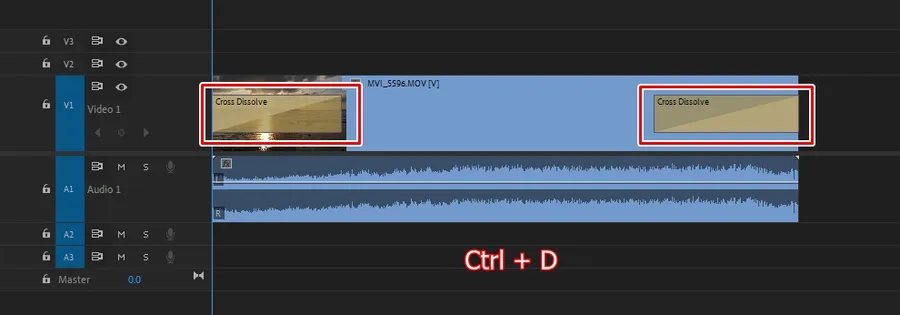
교차 디졸브(Cross Dissolve) 는 영상을 서서히 나타나게 하거나 서서히 사라지게 하는 효과로 단축키는 Ctrl + D 입니다. 영상 클립에서 시작과 끝에 위치한 상태에서 단축키를 누르게 되면 적용됩니다.
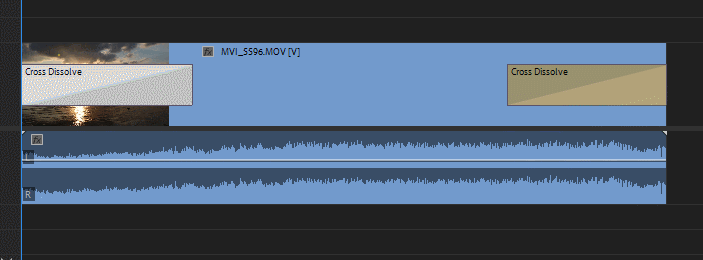
처음 적용하게 되면 범위가 짧은데 원하는 길이로 하고 싶다면 위에 보이는 것처럼 Cross Dissolve 효과를 줄이거나 늘릴 수 있습니다. – 교차 디졸브를 사용하는 경우에 대한 커뮤니티 레딧 글 보기
2. Constant Power(소리 점점 줄이기)
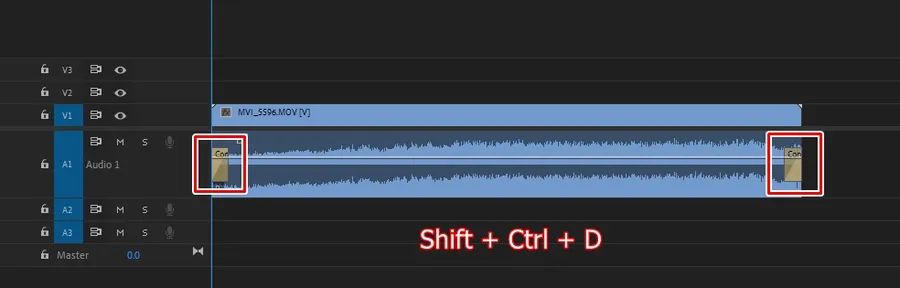
영상에 디졸브 효과를 주는 단축키가 Ctrl + D 였다면 오디오는 Shift + Ctrl + D 로 오디오 클립 시작 부분에 적용하게 되면 소리가 점점 커지게 끝에 적용하게 되면 소리 점점 줄이기가 적용됩니다.
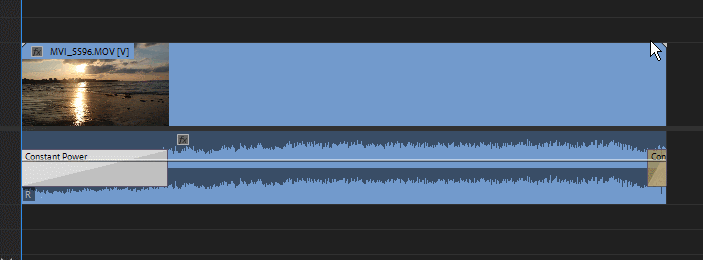
오디오도 마찬가지로 볼륨이 100% 되는 시점을 조절할 수 있는데 Constant Power 효과 부분에 마우스를 올려서 늘리거나 줄이시면 됩니다.
3. 오디오만 선택하기
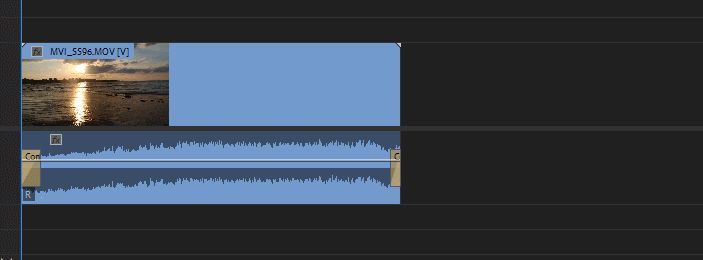
편집 작업 중에 오디오만 이동을 해야 할 때가 있습니다. 이럴 때는 Alt 키를 누른 상태에서 선택하신 후에 Alt 키를 누르지 않고 이동하게 되면 위에 보이는 것처럼 오디오만 움직일 수 있습니다.
Alt 키를 계속 누른 상태로 이동하게 되면 복사가 되기 때문에 Alt 키 누른 상태로 선택하신 후에 때셔야 합니다.
4. 영상과 오디오 분리
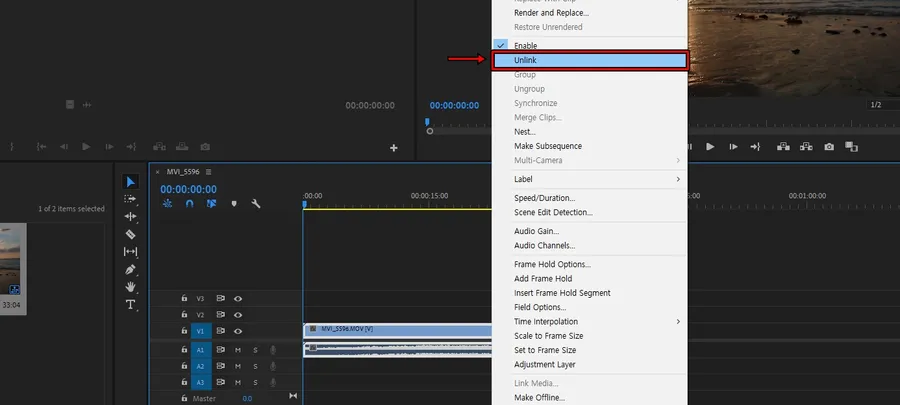
영상과 오디오는 연결이 되어 있기 때문에 따로 이동을 할 수 없는데 영상 클립에서 마우스 우 클릭을 하신 후에 Unlink 를 선택하게 되면 영상과 오디오 클립을 따로 움직일 수 있습니다.
영상 편집할 때 많이 사용하는 영상이 서서히 나타나거나 소리 점점 줄이기 할 수 있는 디졸브 효과를 알아보았는데 단축키를 알아 두셨다가 필요할 때 빠르게 적용해 보시기 바랍니다.